在现代网络生活中,Chrome浏览器凭借其高效、安全和易用的特性,成为了许多用户的首选。无论是学习、工作还是娱乐,Chrome浏览器都能提供出色的体验。然而,在使用过程中,我们有时需要回顾之前访问过的网页或查看已经下载的文件。本文将详细介绍如何查看Chrome浏览器的历史记录和下载内容,帮助您更高效地管理您的网络活动。
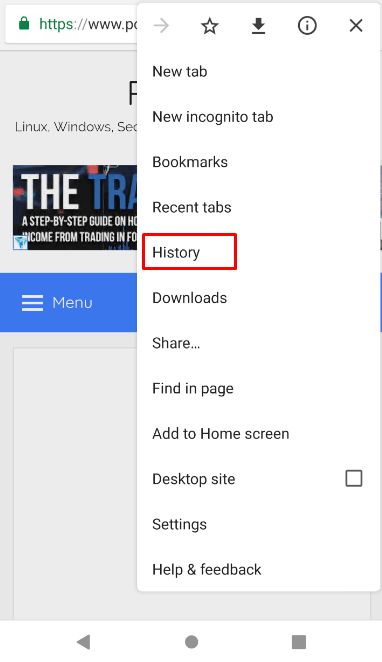
首先,确保您的计算机上已安装并打开了Google Chrome浏览器。Chrome浏览器的图标通常是一个带有红色、黄色、绿色和蓝色部分的圆圈,很容易在桌面或开始菜单中找到。
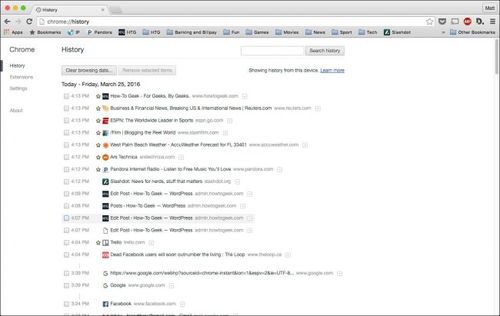
在Chrome浏览器的右上角,您会发现一个由三道横线组成的按钮,这个按钮通常被称为“菜单”或“更多操作”按钮。单击这个按钮,将会弹出一个下拉菜单。

在下拉菜单中,您会看到多个选项,包括“历史记录”。您可以通过鼠标直接点击“历史记录”选项,或者使用快捷键Ctrl+H来快速打开历史记录页面。
在历史记录页面,您可以看到使用Chrome浏览器访问过的所有网页的名称和地址。这些记录按时间顺序排列,最新的记录通常在最上方。
查看特定记录:您可以通过滚动浏览整个历史记录列表,或者利用搜索栏输入关键词来查找特定的网页记录。
删除记录:如果您想删除某些记录,可以通过在记录前打勾,然后点击“删除所选项”来实现。或者,您也可以点击上方的“清除浏览数据”按钮,根据需要选择删除的时间范围和数据类型(如浏览历史、缓存图片和文件等)。
同样,首先您需要打开Chrome浏览器并进入菜单。在右上角找到三道横线的按钮并点击。
在下拉菜单中,找到并点击“下载内容”选项,或者使用快捷键Ctrl+J来快速打开下载内容页面。
在下载内容页面,您可以看到之前下载过的所有文件,包括文件名、下载时间、下载状态以及下载地址。
查看详细信息:点击某个下载记录,可以查看更多详细信息,如文件大小、下载速度等。
打开文件:点击“在文件夹中显示”,将会打开文件所在的文件夹,方便您直接访问该文件。
删除记录:如果您想删除某个下载记录,只需点击记录旁边的“×”号即可。
Chrome浏览器默认将下载的文件保存在电脑的“下载”文件夹中。如果您想更改默认下载路径,可以通过以下步骤进行设置:
1. 进入Chrome菜单,选择“设置”。
2. 在设置页面滚动到“下载内容”部分。
3. 点击“更改”按钮,选择您希望作为默认下载路径的文件夹。
4. 点击“选择文件夹”以保存更改。
1. 快捷键使用:掌握一些常用的快捷键可以大大提高使用Chrome浏览器的效率。例如,Ctrl+T打开新标签页,Ctrl+Shift+T恢复最近关闭的标签页,Ctrl+H打开历史记录,Ctrl+J打开下载内容等。
2. 书签管理:使用书签功能可以快速保存和访问常用的网页。您可以通过点击地址栏左侧的星形图标来添加书签,或者使用Ctrl+D快捷键。书签可以进一步组织到不同的书签栏或文件夹中,方便分类查找。
3. 隐私设置:为了保护个人隐私,您可以在Chrome浏览器中设置密码管理器、自动清除浏览数据等。在“设置”页面的“隐私设置和安全性”部分,您可以找到这些选项并进行配置。
4. 扩展程序:Chrome浏览器支持丰富的扩展程序,可以帮助您实现各种功能,如广告屏蔽、密码管理、网页截图等。您可以在Chrome网上应用商店中搜索并安装适合您的扩展程序。
5. 同步功能:如果您在多台设备上使用Chrome浏览器,可以利用Chrome的同步功能来同步书签、密码、历史记录等数据。只需在“设置”页面登录您的Google账户,并启用同步选项即可。
通过本文的介绍,您已经掌握了如何查看Chrome浏览器的历史记录和下载内容的方法。这些功能不仅可以帮助您回顾之前的网络活动,还可以提高您管理下载文件的效率。同时,我们也提供了一些高效使用Chrome浏览器的小技巧,希望这些技巧能够为您的网络生活带来更多的便利和乐趣。无论是工作学习还是休闲娱乐,Chrome浏览器都将是您最值得信赖的伙伴。
 周五夜放克画家bf(Friday Night Funkin Soft Mod)类型:益智休闲
周五夜放克画家bf(Friday Night Funkin Soft Mod)类型:益智休闲周五夜放克画家bf(Friday Night Funkin ...
 拾一影视免费版类型:影音娱乐
拾一影视免费版类型:影音娱乐拾一影视免费版是一款专为影视爱好者打造的免费追剧神器,提供海...
 王炸炸炸山记类型:模拟经营
王炸炸炸山记类型:模拟经营王炸炸炸山记是一款休闲益智类的模拟经营游戏。在游戏中,玩家将...
 咕咚运动类型:体育运动
咕咚运动类型:体育运动咕咚运动是一款专注于运动健康管理的综合性应用,致力于为用户提...
 元素守护神无敌版类型:策略塔防
元素守护神无敌版类型:策略塔防元素守护神无敌版是一款结合了策略与动作元素的冒险游戏。玩家将...
9.65M游戏速度调节器工具(手机游戏速度调节器)
86.05M语鹭智能app
57.63M春季的最后一天手游
31.54M饭卡最新版
27.43M橙子游戏
29.12Mpo18脸红心跳软件
90.73McncX学堂app
2.55M爆米花大爆炸游戏
79.39M出租车接客2
47.15M智能遥控手机版
本站所有软件来自互联网,版权归原著所有。如有侵权,敬请来信告知 ,我们将及时删除。 琼ICP备2024021917号-9